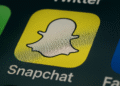Hotspot Android bez Internetu: 5 szybkich sztuczek, które działają już teraz ⚡🌐
Skontaktowali się z nami niektórzy użytkownicy Androida, zgłaszając następujący problem: Hotspot (Android) jest połączony, ale nie ma internetu. 🌐
Ta niedogodność może być frustrująca, zwłaszcza gdy polegasz na punkt aktywny Łączność mobilna. Ale nie martw się, jeśli chcesz rozwiązać ten problem, wypróbuj te rozwiązania. 💪
1. Uruchom ponownie oba urządzenia

Prosty restart może rozwiązać wiele problemów, w tym problem z mobilnym hotspotem, który jest podłączony, ale nie ma internetu. Konieczne będzie ponowne uruchomienie obu urządzeń: tego, które udostępnia połączenie, i tego, które łączy się z hotspotem. 🔄
Po zakończeniu restartu spróbuj ponownie się połączyć. Sprawdź, czy urządzenie udostępniające internet działa. Jeśli nie, skontaktuj się z operatorem telekomunikacyjnym. 📞
2. Włączanie i wyłączanie danych mobilnych

Domyślny, Android Priorytetem Wi-Fi jest transmisja danych mobilnych. Jeśli więc inne urządzenia są połączone z siecią Wi-Fi, należy je rozłączyć. 🚫
Po rozłączeniu spróbuj połączyć się ponownie. Jeśli to nie pomoże, wyłącz i włącz ponownie transmisję danych komórkowych, a następnie ponownie włącz mobilny hotspot. To powinno rozwiązać problem. 🔄
3. Upewnij się, że oba urządzenia są blisko siebie
W niektórych przypadkach poprawa siły sygnału komórkowego może pomóc rozwiązać ten problem. Upewnij się, że urządzenia znajdują się blisko siebie. 📡
Możesz też spróbować przenieść punkt dostępu w miejsce, w którym masz silniejszy sygnał. Prawdopodobnie rozwiąże to problem z internetem. 😉
4. Skontaktuj się ze swoim dostawcą w celu uzyskania połączenia z punktem dostępowym
Choć współdzielenie łącza internetowego jest dziś dość powszechne, niektórzy dostawcy nadal wymagają uiszczania dodatkowych opłat za połączenia typu hotspot. 💸
Należy pamiętać, że nie wszyscy operatorzy sieci komórkowych obsługują połączenia typu hotspot, a niektórzy wymagają dodatkowych opłat. 😕
Sprawdź więc u swojego operatora, czy masz dostęp do funkcji hotspotu. 📲
5. Sprawdź maksymalną liczbę dozwolonych połączeń (urządzenie)

Jeśli jesteś połączony z mobilnym hotspotem, ale nie możesz uzyskać dostępu do internetu, zaznacz opcję maksymalnej dozwolonej liczby połączeń. Domyślnie Android pozwala na połączenie maksymalnie ośmiu urządzeń. Jeśli więc jesteś dziewiątym, który łączy się z hotspotem, nie będziesz mógł korzystać z internetu. 🚷
Sprawdź maksymalną liczbę urządzeń dozwoloną na urządzeniu udostępniającym połączenie. Idź do Sieci bezprzewodowe i bezprzewodowe > Tethering i przenośny punkt dostępu > Przenośny punkt dostępu Wi-Fi > Konfiguruj punkt dostępu > Maksymalna liczba dozwolonych połączeń, aby sprawdzić maksymalne wartości.
6. Sprawdź ustawienia daty i godziny
Nieprawidłowe ustawienia daty i godziny często powodują wiele problemów z internetem. Może to być jeden z powodów, dla których Twój mobilny hotspot jest połączony, ale nie ma internetu. Możesz rozwiązać ten problem, poprawiając datę i godzinę. ⏰
1. Otwórz aplikację Konfiguracja na Twoim smartfonie z systemem Android.
2. Przewiń w dół i dotknij System.

3. W ustawieniach systemu dotknij Data i godzina.

4. Na ekranie Data i godzina włącz przełącznik Ustaw czas automatycznie.

Spowoduje to natychmiastową korektę daty i godziny w smartfonie. Po wykonaniu tej czynności zrestartuj telefon i ponownie połącz się z hotspotem. 🔄
7. Zapomnij i ponownie połącz się z siecią Wi-Fi
Zapomnienie i ponowne połączenie z siecią Wi-Fi może zapewnić nowy lokalny adres IP, co może rozwiązać problem. Aby zapomnieć sieć Wi-Fi na Androidzie, wykonaj następujące kroki:

- Otwórz szufladę aplikacji Android i wybierz Konfiguracja.
- W Ustawieniach dotknij opcji Wi-Fi.
- Teraz wybierz problematyczną sieć WiFi i dotknij Zapominać.
- Po wykonaniu tej czynności ponownie połącz się z siecią Wi-Fi. 🔗
8. Popraw ustawienia APN
Nieprawidłowe ustawienia nazwy punktu dostępu (APN) również mogą powodować te problemy. Przed połączeniem nazwy APN muszą być zgodne (internet mobilny i tethering mobilny). Sprawdź więc ustawienia APN urządzenia, którego chcesz używać do udostępniania internetu. ⚙️
Aby sprawdzić ustawienia APN, przejdź do Ustawienia > Połączenia > APNSprawdź szczegóły obu APN-ów. Powinny się zgadzać. Po wykonaniu tej czynności zrestartuj urządzenie i włącz Hotspot. 🔄
9. Zresetuj ustawienia sieciowe w systemie Android

Jeśli po zastosowaniu wszystkich tych metod nadal nie możesz korzystać z Internetu, musisz odłączyć od siebie oba smartfony i je zresetować. Konfiguracja sieci. 🔄
Zaleca się zresetowanie ustawień sieciowych na obu smartfonach z Androidem. Jeśli nie wiesz, jak to zrobić, Telefony z Androidem Dostępna jest opcja o nazwie „Resetuj ustawienia sieciowe”, która rozwiązuje wszystkie problemy związane z Wi-Fi, danymi mobilnymi i Bluetooth. 📶
Udostępniliśmy szczegółowy przewodnik na temat Jak zresetować ustawienia sieciowe na AndroidziePostępuj zgodnie z tym przewodnikiem, aby zresetuj ustawienia sieciowe z telefonu. Po zresetowaniu sieci ponownie połącz się z mobilnym punktem dostępu. 🔌
10. Wyczyść pamięć podręczną systemu
Ten typ problemu zazwyczaj występuje z powodu uszkodzonej pamięci podręcznej systemu. Jeśli powyższe metody nie rozwiązały problemu, należy wyczyścić pamięć podręczną systemu. 🧹
Jednak wyczyszczenie pamięci podręcznej systemu może być skomplikowanym procesem. Należy uważnie wykonać poniższe kroki.

- Wyłącz smartfon.
- Przytrzymaj klawisze Zasilanie + zmniejszanie głośności jednocześnie.
- Twój telefon uruchomi się ponownie za kilka sekund.
- Spowoduje to przejście do trybu odzyskiwania.
- Musisz użyć kluczy Zwiększanie głośności + Zmniejszanie głośności aby przejść do opcji Wyczyść pamięć podręczną.
- Użyj przycisku zasilania, aby wybrać opcję czyszczenia pamięci podręcznej.
- Po wykonaniu tej czynności wybierz opcję ponowne uruchomienie z okna odzyskiwania.
Oto najlepsze metody rozwiązywania problemów z mobilnym hotspotem, który jest podłączony, ale nie ma internetu. Mam nadzieję, że ten artykuł był pomocny! 😊 Podziel się nim również ze znajomymi. 📤